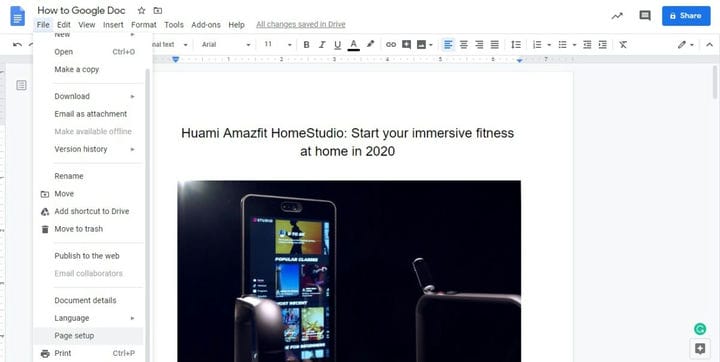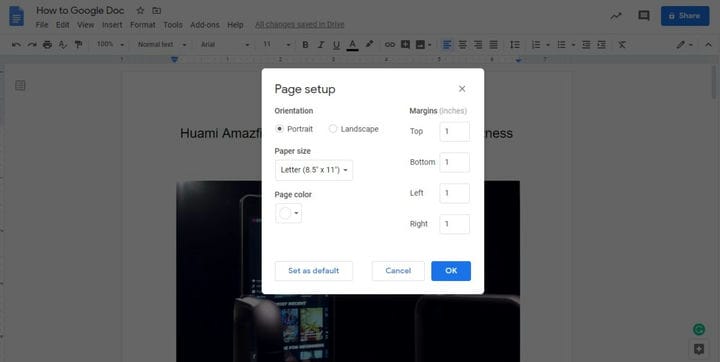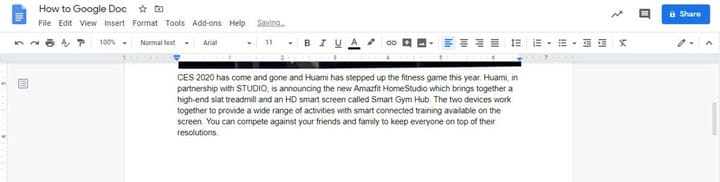Как удалить страницу в Google Docs
Документы Google отлично подходят практически для всего, что вам нужно от текстового процессора. Тем не менее, это не без случайных проблем форматирования, которые могут бросить рывок в вашем иначе звездном эссе. Одной из таких проблем являются случайные пустые страницы, которые появляются по окончании записи. Вот как можно удалить страницу в Документах Google и очистить документ.
Смотрите также: 10 лучших словесных приложений для любого письма, о котором вы только можете подумать!
Конечно, случайная пустая страница – это всего лишь один раз, когда вы обнаружите, что записываете ее на себя. Возможно, вы недовольны последним пунктом и хотите избавиться от него, не жертвуя остальной работой. Мы рассмотрим несколько разных способов сделать работу.
См. Также: Как использовать Google Drive: все, что вам нужно знать
Как удалить страницу в Документах Google:
Способ 1: выделите и удалите
Самый быстрый и самый простой способ удаления страницы – выделение текста и нажатие на клавишу возврата. Это простой способ выполнить работу, но вы должны быть осторожны, чтобы выделить только соответствующий текст. Вы также можете использовать этот метод, если у вас есть несколько пустых строк от нажатия Enter несколько раз.
Способ 2: отрегулируйте поля
Единственный углубленный метод в списке – настройка полей – это хороший способ избавиться от лишней страницы без удаления текста. Это может быть лучшим выбором, если у вас есть одна или две строки текста на последней странице вашего документа. Вот как начать:
1. Перейдите на вкладку «Файл» и прокрутите вниз до параметра «Параметры страницы».
2. Нажмите «Параметры страницы» и откройте всплывающее меню. Здесь вы можете отрегулировать поля, размер и цвет вашей бумаги и, наконец, поля.
3. Используйте четыре текстовых поля справа, чтобы изменить поля. Обязательно изменяйте правое и левое поля с одинаковой скоростью, чтобы текст не отображался не по центру.
Вы также можете использовать синие стрелки, расположенные под панелью инструментов, чтобы отрегулировать поля, перетаскивая Левый отступ и Правый отступ в любую сторону.
Способ 3: удалить разрыв страницы
Этот метод действительно работает, только если у вас есть дополнительный разрыв страницы в вашем документе. Процесс похож на процесс выделения и удаления.
Это три самых простых способа удаления страницы в Документах Google. Продолжайте читать, если вы хотите освоить еще несколько навыков в облачном текстовом процессоре.
Источник записи: https://www.androidauthority.com